こんにちは。
ワンクリックでAndroidデータをWindowsコンピューターにバックアップおよび復元することができるソフトCoolmuster Android Backup Managerを使用したので使用感想 レビュー インストール方法など記載させていただきました。
↑Coolmuster Android Backup Manager サイト
Android携帯をPCにバックアップ
このAndroidバックアップソフトウェアを使用すると、ワンクリックでAndroidフォンをPCにバックアップでき、Androidフォンのデータを簡単にバックアップする完全な権利が与えられます。
- ユーザーフレンドリーなバックアッププロセス:特別な技術スキルを必要とせずに、Androidデバイス上のすべてまたは任意のターゲットデータタイプを品質を損なうことなく自由にバックアップし、バックアップファイルの保存場所をカスタマイズし、バックアップの進行状況を追跡することもできます。
- サポートされている複数のファイルタイプ:連絡先、メッセージ、通話記録、写真、音楽、ビデオ、ドキュメント、ユーザーアプリなど、さまざまなファイルタイプがAndroidバックアップ管理でサポートされています。
ダウンロード、インストール
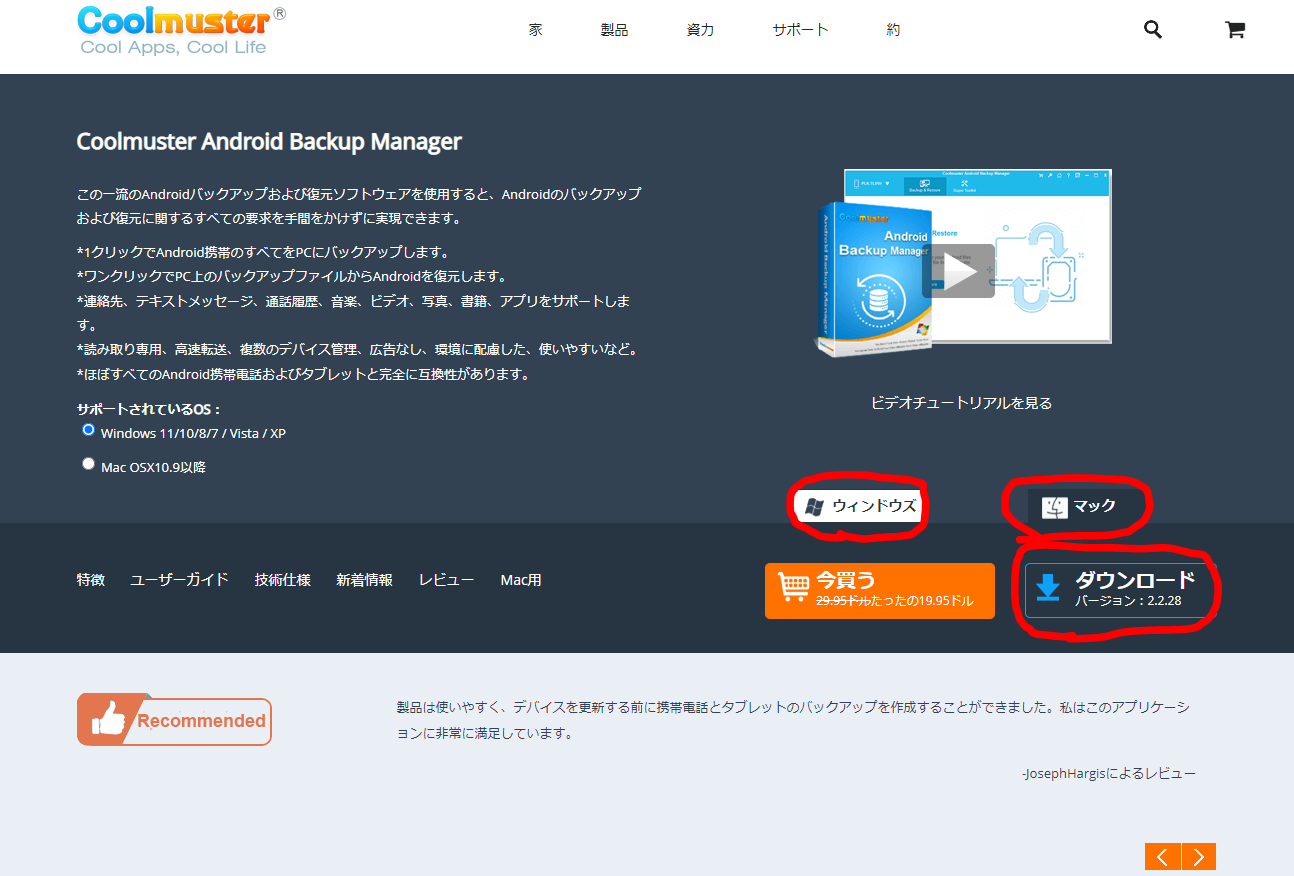
↑まずはCoolmuster Android Backup Managerのサイトから無料版をダウンロードします。WindowsでもMACでも使用可能です。
有料版もありますが、最初は無料で使ってみて物足りなかったり気に入ったら有料版を購入すれば良いと思います。

最初は無料版を使用してみて物足りなかったら有料版にしたほうが良いかもね。

間違えて有料版を購入した場合は購入後90日間の返金も可能。
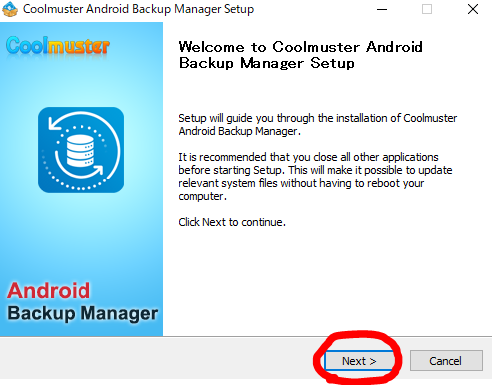
ダウンロードしたファイルを開いてセットアップしていきます。
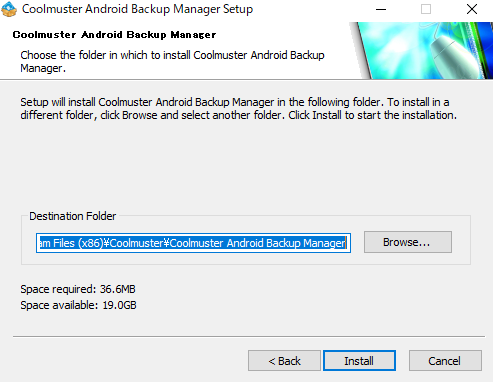
↑インストール先を選択します。
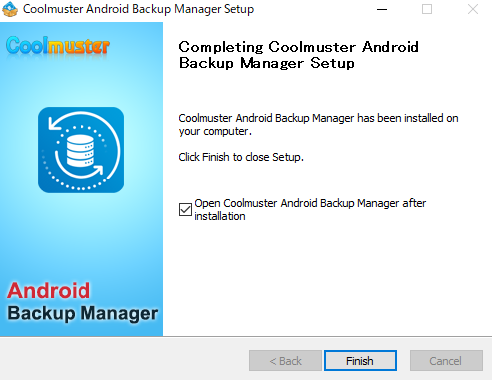
↑インストールしたらFinishをクリックで起動してみましょう。
Androidスマホとの接続設定
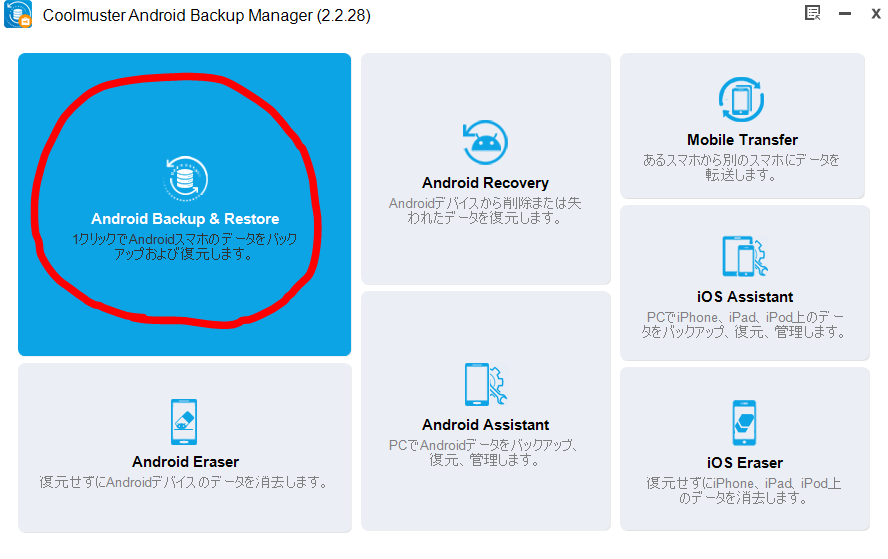
↑こちらがCoolmuster Android Backup Managerのインターフェース画面になります。画像赤丸のAndroid Backup & Restoreをクリックするとスマホのデータをバックアップ及び復元します。
PCにスマホをUSBで接続しておきます。

PCにAndroidスマホをUSB接続。
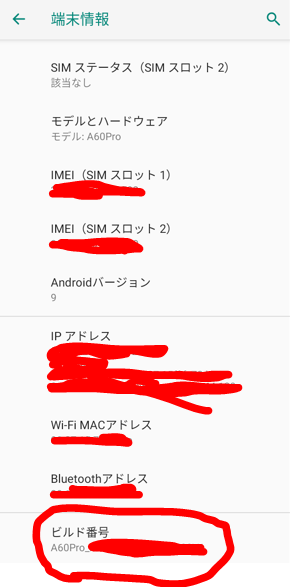
Androidが認識しない場合はAndroidの設定のところでデバックを有効にします。Android設定の端末情報の一番下の↑画像赤丸のビルド番号を7回タップ。

スマホで操作します。ここが少しめんどくさいね。
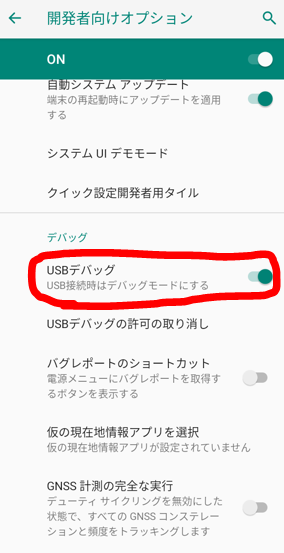
次に一回戻り開発者向けオプションが表示されたら開発者向けオプションをタップして、↑画像赤丸のUSBデバックをONにします。
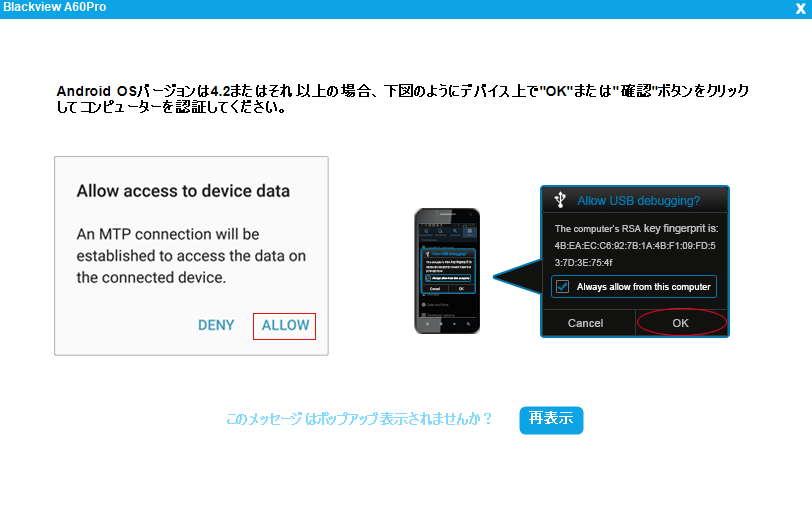
次に↑画像の【USBデバックを許可しますか?】とスマホに表示されたらスマホでOKをタップします。
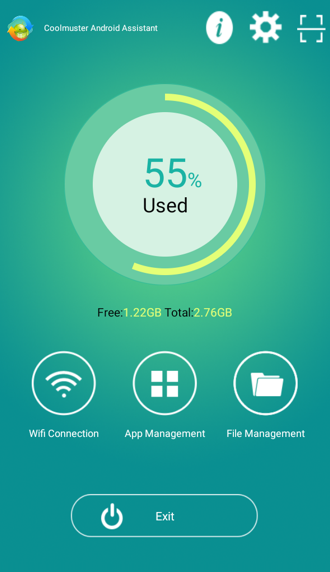
↑スマホ側でこの画面が表示されても、スマホでは特にいじらなくてもOKです。

スマホでこの画面が表示されても何も操作しなくてもOK。
Androidスマホのデータのバックアップ
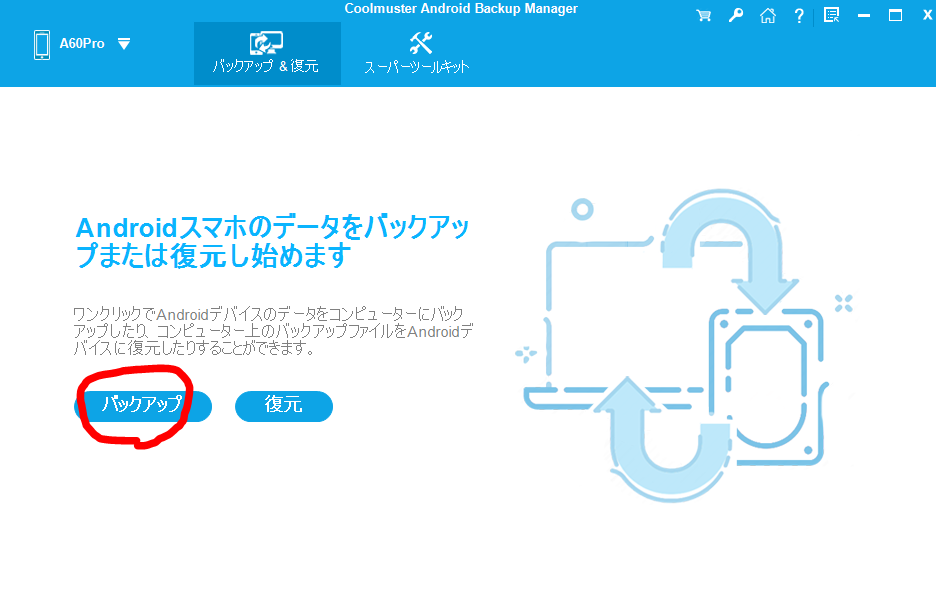
次に↑この画面が表示されたら画像赤丸のバックアップをクリック。
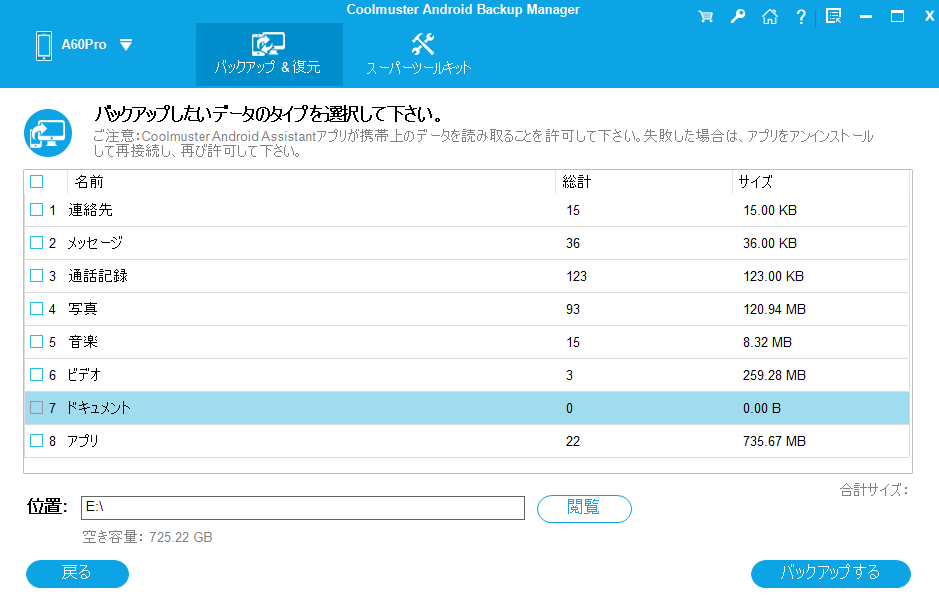
Androidスマホのバックアップしたいデータを選択していきます。連絡先、写真、アプリなど様々なものをPCにバックアップ可能。
位置(保存先ドライブ)を選択してバックアップをクリックするとバックアップ開始。
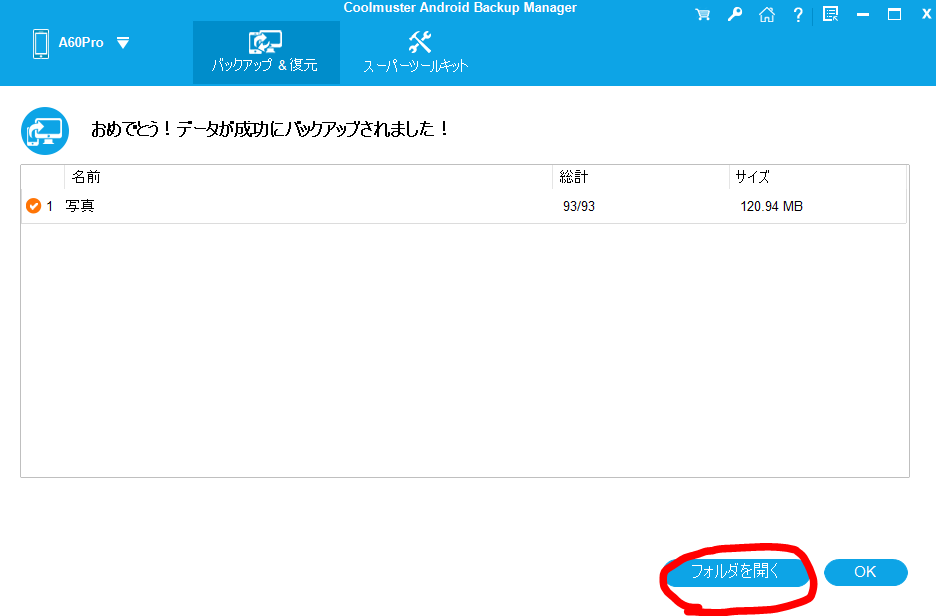
バックアップ完了したら↑画像赤丸の【フォルダを開く】でPCにバックアップされたデータを確認することができます。
バックアップしたデータをスマホに復元
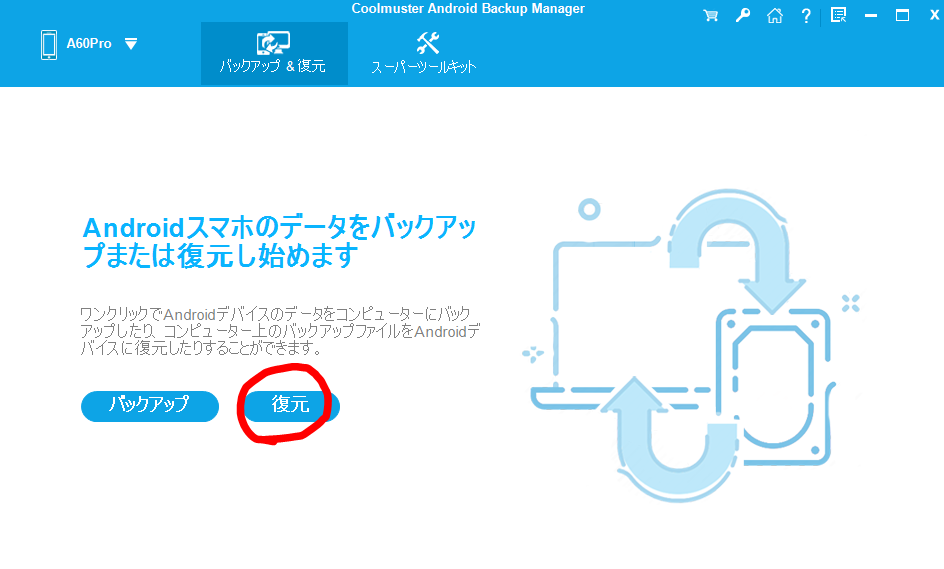
復元したい場合は↑画像赤丸の復元をクリック。
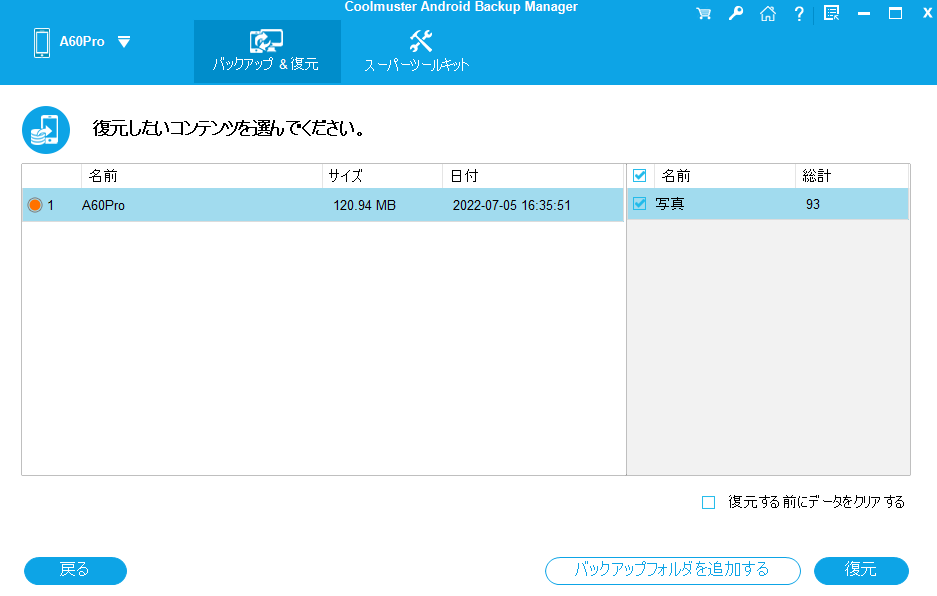
↑バックアップを保存したフォルダーを選択して復元可能。
他ソフト
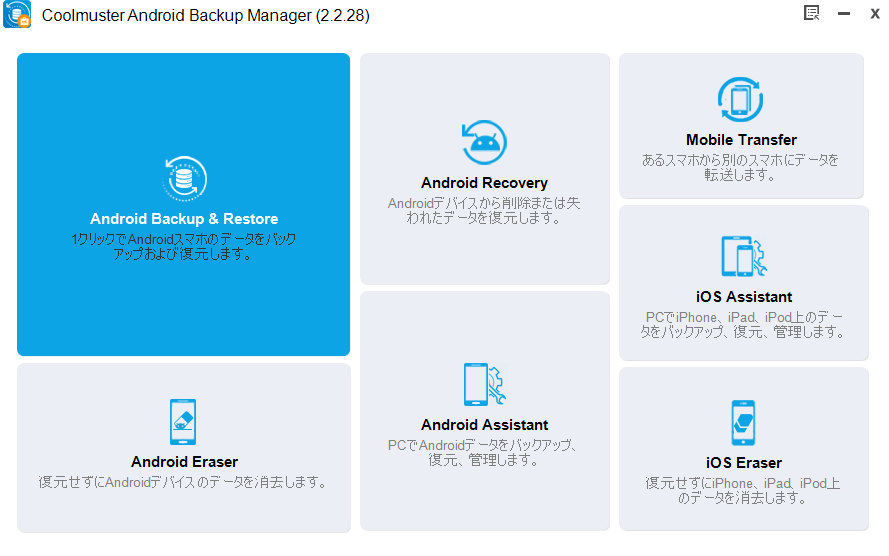
メニュー画面にはBackup & Restore以外にもAndroidデバイスデータの消去、失われたデータの復元、などのソフトもあり、これらのソフトは別途ダウンロードして使用可能だ。iOS向けのバックアップ、復元ソフトもあります。

iPhoneバックアップ、復元管理ソフトもあります。
Coolmuster Android Backup Manager使用した感想
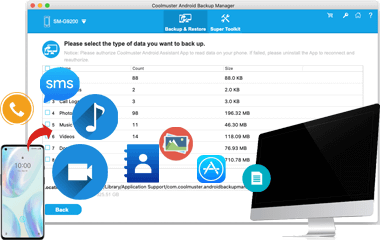
Coolmuster Android Backup Manager使用した感想は、Android端末のデータをPCに簡単に保存でき、PCに保存したバックアップから復元も簡単にできるバックアップ&リカバリーソフトだと思った。
連絡先、写真、音楽、自分で撮影した動画、メッセージ、ドキュメントなど様々なデータをPCにバックアップでき、もしもスマホが壊れた、失くしてしまった時などにPCに保存しておけば便利なソフトだ。

スマホを失くしてしまった、壊してしまったときに備えてバックアップを取っておけば安心。
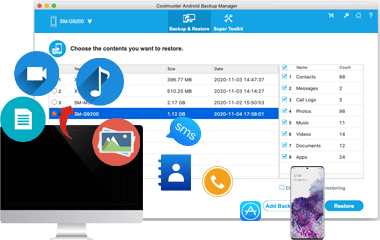
ただ、最初使うまでにスマホでデベロッパーモードに入るのが少し面倒だったのと日本語翻訳がされていない箇所もあり、修正してほしいと思った。
スマホを失くしてしまった、壊した場合に備えてPCにバックアップ取っておいたら安心ですね。Androidバックアップ、復元ソフトをお探しの方はCoolmuster Android Backup Manager使用してみてはいかがでしょうか。

↑Coolmuster Android Backup Manager サイト


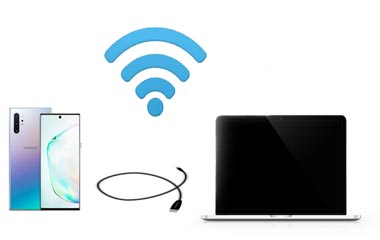


コメント